Tăng tốc phần cứng mày tính là gì ?
Có thể các bạn đã gặp thuật ngữ "tăng tốc phần cứng" và tự hỏi nó có nghĩa là gì chưa? Hãy cũng Thành Nhân Computer đọc bài viết sau để tìm hiểu ý nghĩa của tăng tốc phần cứng, chức năng cũng như lợi thế của nó, và tại sao bạn muốn bật hoặc tắt tính năng này nhé.
Tăng tốc phần cứng là một quá trình mà các ứng dụng offload (chuyển giao) một số tác vụ sang phần cứng trong hệ thống của bạn, đặc biệt là để tăng tốc tác vụ đó.
Điều này mang lại cho bạn hiệu suất và hiệu quả cao hơn so với cùng một quy trình chỉ sử dụng CPU cho mục đích chung.
Mặc dù tăng tốc phần cứng có thể được định nghĩa là bất kỳ tác vụ nào được chuyển giao sang một thứ khác không phải CPU, nhưng tăng tốc phần cứng thường đề cập đến việc giao các tác vụ cho GPU và card âm thanh. Là phần cứng chuyên dụng, chúng phù hợp hơn để thực hiện các hoạt động nhất định.
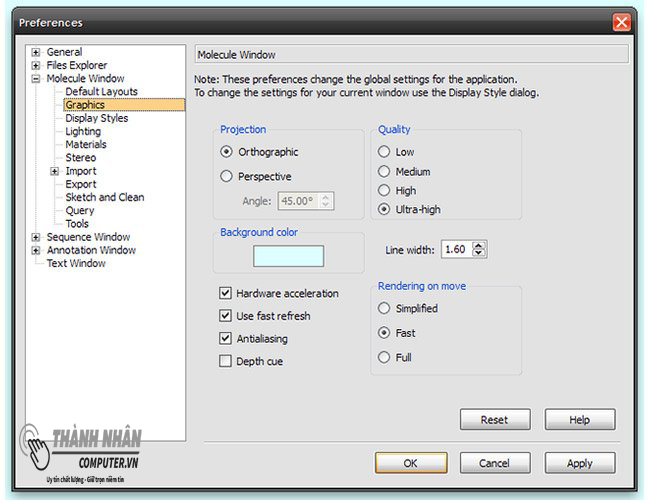
Nhiệm vụ của việc tăng tốc phần cứng là gì?
Như đã nói ở trên, tăng tốc phần cứng giúp chuyển quá trình xử lý từ CPU sang phần cứng chuyên dụng khác.
Ví dụ, nếu bạn chơi game trên máy tính không có card đồ họa chuyên dụng, bạn sẽ có thể chơi game đó, nhưng hiệu suất sẽ không giống như hệ thống có GPU chuyên dụng.
GPU rời được xây dựng để xử lý đồ họa hiệu suất cao, không giống như CPU. Hơn nữa, GPU chuyên dụng làm giảm tải xử lý của CPU, giải phóng nó cho các tác vụ khác mà nó có thể hoàn thành hiệu quả hơn GPU.
Tethering Hardware Acceleration là gì?
Tethering Hardware Acceleration là một trong nhiều loại hệ thống tăng tốc phần cứng có sẵn.
Ví dụ, bạn có thể sử dụng Tethering Hardware Acceleration để hoạt động như một điểm phát sóng WiFi, chuyển giao các tác vụ liên quan đến chia sẻ kết nối sang một chip WiFi chuyên dụng xử lý nó hiệu quả hơn, giảm tải công việc của hệ thống.
Tethering hoạt động qua Bluetooth, Wireless và bằng cáp vật lý.
Khi nào nên sử dụng tăng tốc phần cứng?
Tăng tốc phần cứng có thể áp dụng trong nhiều lĩnh vực khác nhau, bao gồm nhưng không giới hạn ở:
- Đồ họa máy tính thông qua Graphics Processing Unit (GPU)
- Xử lý tín hiệu kỹ thuật số thông qua Digital Signal Processor (bộ xử lý tín hiệu kỹ thuật số)
- Xử lý tín hiệu analog qua Field-Programmable Analog Array
- Xử lý âm thanh qua card âm thanh
- Kết nối mạng máy tính thông qua bộ xử lý mạng và bộ điều khiển network interface
- Mật mã thông qua cryptographic accelerator (một bộ đồng xử lý được thiết kế đặc biệt để thực hiện các hoạt động chuyên sâu liên quan đến mật mã) và bộ xử lý mật mã bảo mật
- Trí tuệ nhân tạo thông qua AI accelerator
- Xử lý trong bộ nhớ qua mạng trên chip và systolic array (mạng lưới đồng nhất của các đơn vị xử lý dữ liệu được kết hợp chặt chẽ với nhau)
- Bất kỳ tác vụ tính toán nào đã cho thông qua Field-Programmable Gate Arrays (FPGA), Application-Specific Integrated Circuits (ASICs), Complex Programmable Logic Devices (CPLD) và Systems-on-Chip (SoC)
Nếu bạn có GPU mạnh và ổn định, việc bật tăng tốc phần cứng sẽ cho phép bạn sử dụng GPU của mình ở mức tối đa trong các game và tất cả những trường hợp sử dụng được hỗ trợ.
Sử dụng tính năng tăng tốc phần cứng trong Google Chrome cho phép bạn sử dụng phương tiện và duyệt theo thói quen hàng ngày của mình mượt mà hơn nhiều. Nhưng nếu nó bắt đầu gây ra sự cố đóng băng và treo, bạn có thể cần phải tắt tăng tốc phần cứng.
Trong khi việc chỉnh sửa và hiển thị video được thực hiện trong phần mềm như Adobe Premiere Pro hoặc phát trực tuyến diễn ra trên Twitch hoặc Youtube bằng phần mềm như OBS, thì việc bật tăng tốc phần cứng cho phép bạn sử dụng phần cứng chuyên dụng, thường là GPU, để cho bạn thời gian xuất nhanh và tốt hơn trải nghiệm người dùng với phần mềm phát trực tuyến.
Nếu bạn có driver mới nhất và GPU cực mạnh, hãy luôn kích hoạt tăng tốc phần cứng khi bạn thấy tùy chọn. Bạn sẽ có trải nghiệm mượt mà hơn với ứng dụng đó sau khi bật tăng tốc phần cứng.
Tăng tốc phần cứng so với tăng tốc phần mềm
Tăng tốc phần mềm chỉ có lợi trong một số ứng dụng có mục đích đặc biệt. Ngược lại, tăng tốc phần cứng hữu ích cho nhiều tác vụ phổ biến, chuyên sâu về đồ họa.
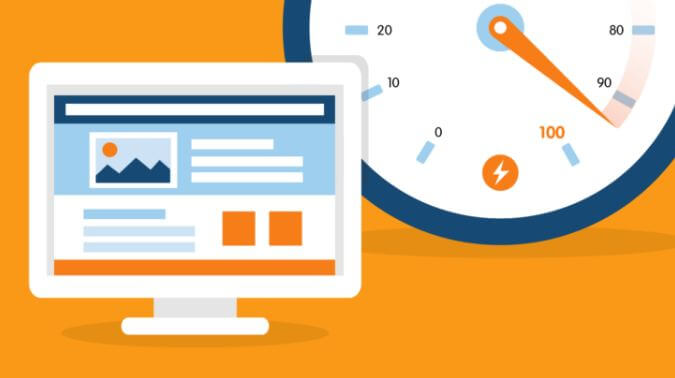
Tăng tốc phần cứng là tốt hay xấu?
Tăng tốc phần cứng là tốt vì nó tăng hiệu suất cho các tác vụ nhất định.
Nhưng đôi khi, nó có thể gây ra các vấn đề như đóng băng hoặc treo trong Google Chrome hoặc các trình duyệt khác, buộc bạn phải tắt tính năng này để khắc phục sự cố.
Có nên tắt tăng tốc phần cứng không?
Trừ khi bạn đang gặp phải sự cố mà bạn biết là do tăng tốc phần cứng, còn nếu không, bạn không nên tắt tăng tốc phần cứng. Nói chung, nó sẽ có lợi nhiều hơn là gây hại, nhưng khi thấy nó gây hại cho bạn nhiều hơn, đó là lúc bạn nên vô hiệu hóa tính năng này cho một ứng dụng cụ thể.
Máy tính của tôi có hỗ trợ tăng tốc phần cứng không?
Nếu bạn có một card đồ họa chuyên dụng, thì máy tính của bạn có hỗ trợ tăng tốc phần cứng. Tất cả những gì bạn phải làm bây giờ là cài đặt một ứng dụng sử dụng tính năng tăng tốc phần cứng và xem liệu bạn có thể bật tính năng này trong cài đặt của ứng dụng hay không.
Tăng tốc phần cứng có làm tốn nhiều pin hơn không?
Bật tăng tốc phần cứng sẽ cải thiện tuổi thọ pin, hiệu suất và khả năng phản hồi. Tăng tốc phần cứng giúp giảm tải một số tác vụ nhất định từ CPU sang GPU hoặc bất kỳ phần cứng chuyên dụng nào khác có thể thực hiện hiệu quả hơn, dẫn đến thời gian xử lý nhanh hơn và thời lượng pin dài hơn.
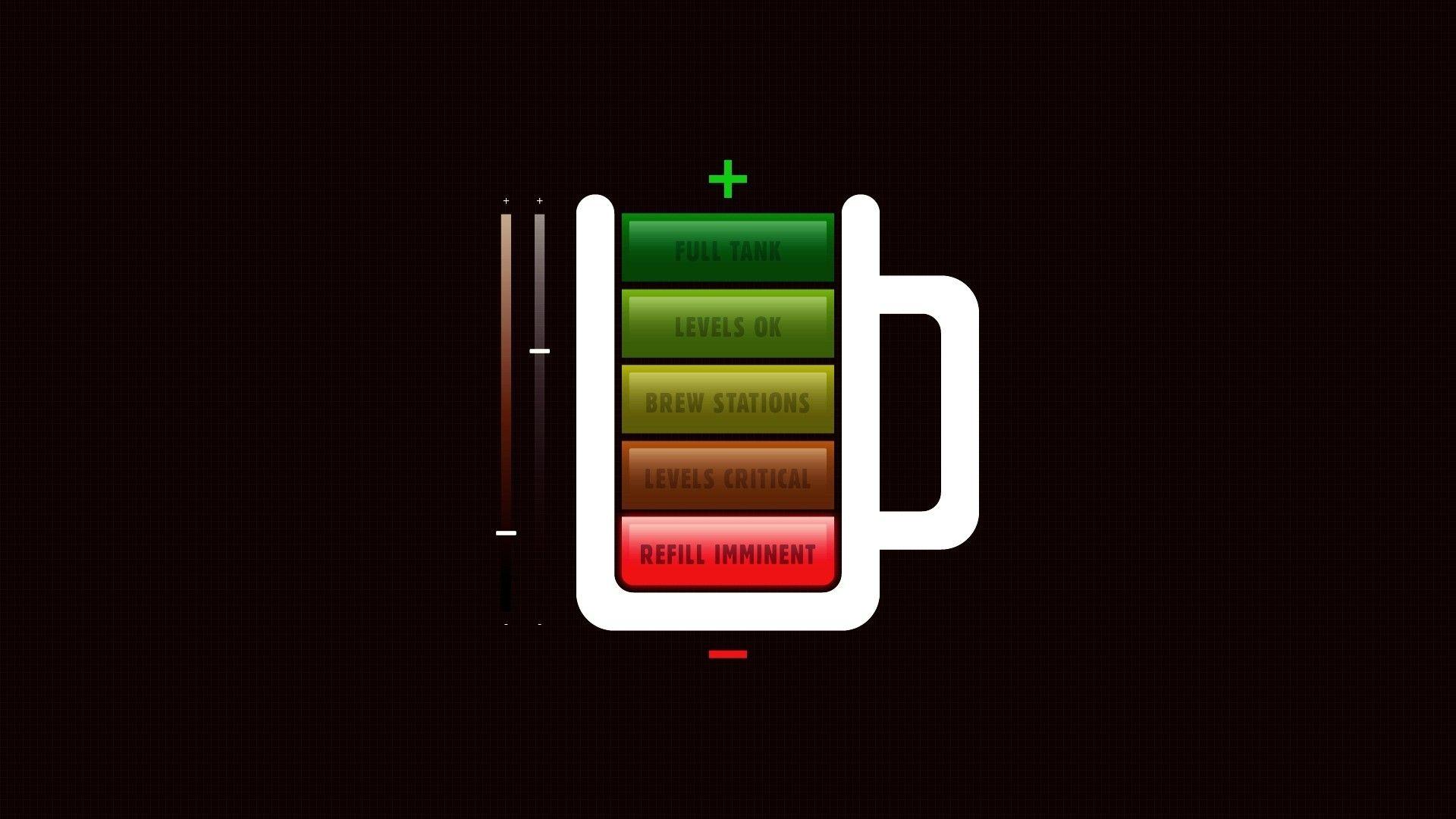
📞 Liên hệ và tư vấn
Khi gặp bất kỳ vấn đề nào trên các bộ phận khác của laptop – Nguyên nhân hư laptop và cách khắc phục. Hãy liên lạc với Thành Nhân Computer theo số Hotline: 0901 415 416 để được tư vấn, kiểm tra miễn phí… Sau khi kiểm tra, chúng tôi sẽ báo giá và thời gian sửa chữa thay thế cụ thể cho quý khách hàng


- Hỗ trợ trả góp qua các hình thức:
- Hổ trợ trả góp HD Saison ( Chỉ cần CCCD gắn chip )
- Hỗ trợ trả góp lãi suất 0%. Hỗ trợ thanh toán mọi loại thẻ ghi nợ, thẻ tín dụng quốc tế (Visa, Master, JCB,..) và các thẻ ATM nội địa.
😎 😎QUÀ TẶNG TRÊN MỖI ĐƠN HÀNG 😎 😎
Tặng kèm Combo phím chuột văn phòng cao cấp
- Miễn phí vận chuyển – Miễn phí cài đặt phần mềm
- Tặng kèm gói vệ sinh miễn phí 12 tháng
- Tặng kèm lót chuột

Tin liên quan:
- Tản Nhiệt Laptop: Những Giải Pháp Nào Hiệu Quả?












Bình luận bài viết